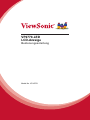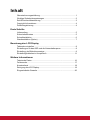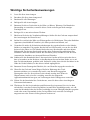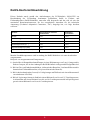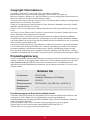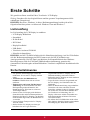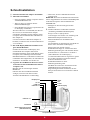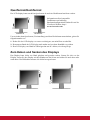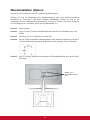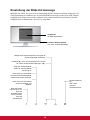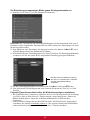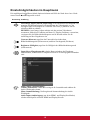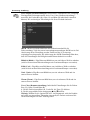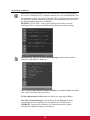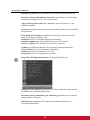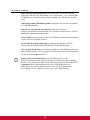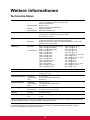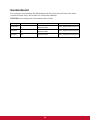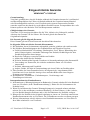ViewSonic VP2770-LED-S Bedienungsanleitung
- Kategorie
- Fernseher
- Typ
- Bedienungsanleitung
Dieses Handbuch eignet sich auch für

VP2770-LED
LCD-Anzeige
Bedienungsanleitung
Model No. VS14703

TCO Informationen
Congratulations!
This display is designed for both you and the planet!
The display you have just purchased carries the TCO Certified
label. This ensures that your display is designed, manufactured
and tested according to some of the strictest quality and
environmental requirements in the world. This makes for a high
performance product, designed with the user in focus that also
minimizes the impact on the climate and our natural
environment.
TCO Certified is a third party verified program, where every product model is tested by an
accredited impartial test laboratory. TCO Certified represents one of the toughest certifications
for displays worldwide.
Some of the Usability features of the TCO Certified for displays:
• Good visual ergonomics and image quality is tested to ensure top performance and reduce
sight and strain problems. Important parameters are luminance, contrast, resolution, black
level, gamma curve, color and luminance uniformity, color rendition and image stability.
• Product have been tested according to rigorous safety standards at an impartial laboratory.
• Electric and magnetic fields emissions as low as normal household background levels.
• Low acoustic noise emissions.
Some of the Environmental features of the TCO Certified for displays:
• The brand owner demonstrates corporate social responsibility and has a certified
environmental management system (EMAS or ISO 14001).
• Very low energy consumption both in on- and standby mode minimize climate impact.
• Restrictions on chlorinated and brominated flame retardants, plasticizers, plastics and heavy
metals such as cadmium, mercury and lead (RoHS compliance).
• Both product and product packaging is prepared for recycling.
• The brand owner offers take-back options.
The requirements can be downloaded from our web site. The requirements included in this
label have been developed by TCO Development in co-operation with scientists, experts, users
as well as manufacturers all over the world. Since the end of the 1980s TCO has been involved
in influencing the development of IT equipment in a more user-friendly direction.
Our labeling system started with displays in 1992 and is now requested by users and
ITmanufacturers all over the world. About 50% of all displays worldwide are TCO certified.
For displays with glossy bezels the user should consider the placement of the display as
the bezel may cause disturbing reflections from surrounding light and bright surfaces.
For more information, please visit
www.tcodevelopment.com

Inhalt
Übereinstimmungserklärung....................................................................... 1
Wichtige Sicherheitsanweisungen.............................................................. 2
RoHS-Konformitätserklärung...................................................................... 3
Copyright Informationen ............................................................................. 4
Produktregistrierung ................................................................................... 4
Erste Schritte
Lieferumfang .............................................................................................. 5
Sicherheitshinweise.................................................................................... 5
Schnellinstallation....................................................................................... 6
Wandinstallation (Option) ........................................................................... 7
Benutzung des LCD Display
Taktmodus einstellen.................................................................................. 8
Einstellungen für das OSD und die Netzschaltersperre ............................. 8
Einstellung der Bildschirmanzeige.............................................................. 9
Einstellmöglichkeiten im Hauptmenü........................................................ 11
Weitere Informationen
Technische Daten..................................................................................... 16
Fehlersuche.............................................................................................. 17
Kundendienst ........................................................................................... 18
Reinigung des LCD Display...................................................................... 19
Eingeschränkte Garantie.......................................................................... 20

1
Übereinstimmungserklärung
FCC-Erklärung
Dieses Gerät erfüllt alle Anforderungen des Teils 15 der FCC-Bestimmungen. Der Betrieb
muss die folgenden zwei Bedingungen erfüllen: (1) Das Gerät darf keine schädlichen
Interferenzen verursachen, und (2) das Gerät muss alle empfangenen Interferenzen inklusive
der Interferenzen, die eventuell einen unerwünschten Betrieb verursachen, annehmen.
Dieses Gerät wurde geprüft und erfüllt die Anforderungen für Digitalgeräte der Klasse B
gemäß Teil 15 der FCC-Richtlinien. Diese Richtlinien sollen einen angemessenen Schutz
gegen Empfangsstörungen im Wohnbereich gewährleisten. Dieses Gerät erzeugt, verwendet
und kann Hochfrequenzenergie abstrahlen, und kann, sofern es nicht in Übereinstimmung mit
diesen Anweisungen installiert und betrieben wird, Rundfunkstörungen verursachen. Es kann
jedoch nicht garantiert werden, dass bei einer spezifischen Installation keine Störungen
auftreten. Sollte dieses Gerät Störungen im Rundfunk- und Fernsehempfang verursachen, was
durch Aus- oder Einschalten des Gerätes überprüft werden kann, wird dem Benutzer
empfohlen, die Störungen durch eine oder mehrere der folgenden Maßnahmen zu beheben.
• Neuausrichtung oder Neuplatzierung der Empfangsantenne.
• Vergrößern des Abstands zwischen Gerät und Empfänger.
• Anschluss des Gerätes an eine Steckdose, die an einen anderen Stromkreis als der
Empfänger angeschlossen ist.
• Hinzuziehen des Händlers oder eines erfahrenen Rundfunk- und Fernsehtechnikers.
Warnung: Nehmen Sie bitte zur Kenntnis, dass Ihr Betriebsbefugnis für dieses Gerät durch
Änderungen oder Modifikationen des Gerätes ohne ausdrückliche Zustimmung von der für die
Einhaltung zuständigen Seite ungültig werden kann.
Für Kanada
Dieses Digitalgerät der Klasse B erfüllt alle Anforderungen der kanadischen ICES-003-
Bestimmungen.
Cet appareil numérique de la classe B est conforme à la norme NMB-003 du Canada.
CE-Konformität für europäische Länder
Das Gerät erfüllt die Anforderungen der EMV-Richtlinie 2004/108/EG und der
Niederspannungsrichtlinie 2006/95/EG.
Die folgende Information gilt nur für Mitgliedsstaaten der EU:
Das rechts gezeigte Symbol weist auf Konformität mit der Richtlinie über Elek-
tround Elektronik-Altgeräte (WEEE) 2002/96/EG hin.
Produkte, die nicht diese Kennzeichnung tragen, dürfen nicht im kommunalen
Abfall entsorgt werden, sondern müssen in dem Rücknahme- und
Sammlungssystem entsorgt werden, das je nach Land oder Gebiet entsprechend
örtlichem Gesetz zur Verfügung steht.

2
Wichtige Sicherheitsanweisungen
1. Lesen Sie diese Anweisungen.
2. Bewahren Sie diese Anweisungen auf.
3. Beachten Sie alle Warnungen.
4. Befolgen Sie alle Anweisungen.
5. Benutzen Sie dieses Gerät nicht in der Nähe von Wasser. Warnung: Um Brand oder
Stromschlag zu vermeiden, setzen Sie dieses Gerät weder Regen noch sonstiger
Feuchtigkeit aus.
6. Reinigen Sie es nur mit trockenen Tüchern.
7. Blockieren Sie keine der Ventilationsöffnungen. Stellen Sie das Gerät nur entsprechend
den Anweisungen der Hersteller auf.
8. Stellen Sie es nicht in der Nähe von Wärmequellen wie Heizkörpern, Öfen oder ähnlichen
Apparaten (einschließlich Verstärker), die Hitze produzieren könnten, auf.
9. Versuchen Sie nicht, die Sicherheitsvorkehrungen des gepolten Steckers oder Schuko-
Stekkers zu umgehen. Ein gepolter Stecker hat zwei Steckerstifte, wovon der eine Stift
breiter als der andere ist. Ein Schuko-Stecker hat zwei Steckerstifte und einen dritten
Erdungsstift. Der breitere Steckerstift und der dritte Erdungsstift gewährleisten Ihre
Sicherheit. Wenn der Stekker nicht in Ihre Steckdose passt, wenden Sie sich für einen
Austausch der Steckdose an einen qualifizierten Elektriker.
10. Schützen Sie das Stromkabel davor, dass man beim Laufen auf dieses tritt oder davor,
dass es besonders an den Steckern, an den Buchsenteilen und an dem Punkt, wo es aus
dem Gerät herauskommt, gedrückt wird. Stellen Sie sicher, dass sich die Steckdose in der
Nähe des Geräts befindet, so dass dieses einfach zugänglich ist.
11. Benutzen Sie nur Zusatzgeräte/Zubehör, die vom Hersteller angegeben worden ist.
12. Wenn Sie das Gerät auf einem Wagen, Dreibein, Halterung oder Tisch
benutzen möchten, so verwenden Sie nut die vom Hersteller angegeben
Zusatzgeräte oder die, die mit dem Gerät verkauft worden sind. Wenn ein
Wagen benutzt wird, seien Sie vorsichtig, wenn Sie den Wagen/die
Apparatekombination bewegen, um Verletzungen durch Umkippen zu vermeiden.
13. Ziehen Sie das Stromkabel des Geräts heraus, wenn Sie dieses über einen längeren
Zeitraum nicht benutzen.
14. Überlassen Sie alle Servicearbeiten qualifiziertem Servicepersonal. Service ist dann
erforderlich, wenn das Gerät auf irgendeine Art und Weise beschädigt wurde, wie z.B.
wenn das Stromkabel oder der Stecker beschädigt ist, wenn Flüssigkeit darüber gespritzt
wurde oder wenn Gegenstände in das Gerät gefallen sind, wenn das Gerät Regen
ausgesetzt war oder wenn es fallen gelassen worden war.

3
RoHS-Konformitätserklärung
Dieses Produkt wurde gemäß den Anforderungen der EG-Richtlinie 2002/95/EG zur
Beschränkung der Verwendung bestimmter gefährlicher Stoffe in Elektro- und
Elektronikgeräten (RoHS-Richtlinie) entworfen und hergestellt und hat sich als mit den
maximalen Konzentrationswerten, die der europäischen Ausschuss für die technische
Anpassung (Technical Adaptation Committee; TAC) festgelegt hat, wie folgt konform
erwiesen:
Manche Produktkomponenten sind im Anhang der RoHS-Richtlinie wie unten beschrieben
ausgenommen:
Beispiele von ausgenommenen Komponenten:
1. Quecksilber in Kompaktleuchtstofflampen in einer Höchstmenge von 5 mg je Lampe und in
anderen Lampen, die in dem Anhang der RoHS-Richtlinie nicht gesondert aufgeführt sind.
2. Blei im Glas von Kathodenstrahlröhren, elektronischen Bauteilen, Leuchtstoffröhren und in
keramischen Elektronikbauteilen (z.B. piezoelektronische Bauteile).
3. Blei in hochschmelzenden Loten (d.h. Lötlegierungen auf Bleibasis mit einem Massenanteil
von mindestens 85% Blei).
4. Blei als Legierungselement in Stahl mit einem Bleianteil von bis zu 0,35 Gewichtsprozent,
in Aluminium mit einem Bleianteil von bis zu 0,4 Gewichtsprozent und in Kupferlegierun-
gen mit einem Bleianteil von bis zu 4 Gewichtsprozent.
Substanz Vorgeschlagene maximale
Konzentration
Tatsächliche
Konzentration
Blei (Pb) 0.1% < 0.1%
Quecksilber (Hg) 0.1% < 0.1%
Cadmium (Cd) 0.01% < 0.01%
Sechswertiges Chrom (Cr
6+
)
0.1% < 0.1%
Polybromierte Biphenyle (PBB) 0.1% < 0.1%
Polybromierte Diphenylether (PBDE) 0.1% < 0.1%

4
Copyright Informationen
Copyright © ViewSonic
®
Corporation, 2012. Alle Rechte vorbehalten.
Macintosh und Power Macintosh sind eingetragene Warenzeichen von Apple Inc.
Microsoft, Windows, Windows NT und das Windows-Logo sind eingetragene Warenzeichen von
Microsoft Corporation in den USA und anderen Ländern.
ViewSonic, das Logo mit den drei Vögeln, OnView, ViewMatch und ViewMeter sind eingetragene
Warenzeichen von ViewSonic Corporation.
VESA ist ein eingetragenes Warenzeichen der Video Electronics Standards Association. DPMS
und DDC sind Warenzeichen von VESA.
E
NERGY STAR
®
ist ein eingetragenes Warenzeichen der EPA (Environmental Protection Agency,
USA).
Als E
NERGY STAR
®
-Partner stellt ViewSonic Corporation fest, dass dieses Produkt den ENERGY
S
TAR
®
-Richtlinien für Energieeffizienz entspricht.
Haftungsauschluss: ViewSonic Corporation haftet weder für in diesem Dokument enthaltene
technische oder redaktionelle Fehler oder Auslassungen, noch für beiläufig entstandene Schäden
oder Folgeschäden, die auf die Lieferung dieses Materials oder den Betrieb bzw. die Verwendung
dieses Produkts zurückzuführen sind.
Um stetige Produktverbesserung zu gewährleisten, behält sich ViewSonic Corporation das Recht
vor, die technischen Daten des Produkts ohne vorherige Ankündigung zu ändern. Die in diesem
Dokument enthaltenen Informationen können ohne vorherige Ankündigung geändert werden.
Kein Teil dieses Dokuments darf in irgendeiner Form für irgendeinen Zweck ohne die vorherige
schriftliche Zustimmung der ViewSonic Corporation kopiert, reproduziert oder übertragen werden.
Produktregistrierung
Um Ihren zukünftigen Anforderungen entgegen zu kommen und weitere Produktinformationen zu
erhalten, sobald sie zur Verfügung stehen, registrieren Sie Ihr Produkt im Internet unter der URL:
www.viewsonic.com. Mit Hilfe des ViewSonic-Assistenten auf der CD-ROM können Sie
außerdem das Registrierungsformular ausdrucken, das Sie dann per Post oder Fax an ViewSonic
schicken können.
Produktentsorgung am Ende der Produktlebenszeit
ViewSonic achtet die Umwelt und verpflichtet sich zu einer umweltbewussten Arbeits- und
Lebensweise. Vielen Dank, dass Sie einen Beitrag zu einem intelligenteren,
umweltfreundlicheren Umgang mit EDV-Produkten leisten. Weitere Einzelheiten finden Sie
auf der ViewSonic-Webseite.
USA und Kanada: http://www.viewsonic.com/company/green/recycle-program/
Europa: http://www.viewsoniceurope.com/uk/kbase/article.php?id=639
Taiwan: http://recycle.epa.gov.tw/recycle/index2.aspx
Notieren Sie
Produktname:
Modellnummer:
Dokumentnummer:
Seriennummer:
Kaufdatum:
VP2770-LED
ViewSonic Widescreen LCD Display
VS14703
VP2770-LED-1_UG_DEU Rev. 1A 05-23-12
_____________________________________
_____________________________________

5
Erste Schritte
Wir gratulieren Ihnen zum Kauf Ihres ViewSonic
®
LCD Display.
Wichtig! Bewahren Sie den Original-Karton und das gesamte Verpackungsmaterial für
zukünftigen Gebrauch auf.
HINWEIS: Das Wort „Windows“ in dieser Bedienungsanleitung bezieht sich auf die
folgenden Betriebssysteme von Microsoft: Windows Vista und Windows 7.
Lieferumfang
Im Lieferumfang des LCD Display ist enthalten:
• LCD Display Bildschirm
• Stromkabel
• D-Sub-Kabel
• DVI-Kabel
• DisplayPort-Kabel
• USB-Kabel
• ViewSonic Assistent CD-ROM
• Schneller Anfangsfuhrer
HINWEIS: Auf der CD-Hülle befindet sich die Schnellstart-Anleitung. Auf der CD befinden
sich die Bedienungsanleitungen im PDF-Format sowie die INF/ICM-Dateien zur
Anzeigeoptimierung. Die INF-Datei gewährleistet die Kompatibilität mit den Windows-
Betriebssystemen, und die ICM-Datei (Bildfarbenübereinstimmung) garantiert die
einwandfreie Farbwiedergabe auf dem Bildschirm. ViewSonic empfiehlt die Installation beider
Dateien.
Sicherheitshinweise
• Für optimale Sichtbedingungen sollten Sie
mindestens 45 cm vom LC-Display entfernt
sitzen.
• Vermeiden Sie, den Bildschirm zu
berühren. Hautfett lässt sich nur schwer
entfernen.
• Entfernen Sie auf keinen Fall die hintere
Abdeckung. Im Gerät befinden sich unter
Hochspannung stehende Bauteile. Die
Berührung dieser Teile kann zu schweren
Verletzungen führen.
• Setzen Sie den LC-Display nicht direktem
Sonnenlicht oder anderen Wärmequellen aus.
Platzieren Sie Ihren LC-Display von direktem
Sonneneinfall abgewandt, um Blendeffekte zu
vermeiden.
• Lassen Sie beim Transport des LC-Display
Vorsicht walten.
• Stellen Sie den LC-Display an einem gut
belüfteten Ort auf. Legen Sie keine
Gegenstände auf den LC-Display, die die
Wärmeabstrahlung verhindern könnten.
• Stellen Sie den LC-Display an einem sauberen
und trockenen Platz auf.
• Legen Sie keine schweren Gegenstände auf
den LC-Display, das Videokabel oder das
Netzkabel.
• Wenn Sie Rauchentwicklung, ungewöhnliche
Geräusche oder einen seltsamen Geruch
feststellen, schalten Sie den LC-Display sofort
aus. Setzen Sie sich mit Ihrem Händler oder
mit ViewSonic in Verbindung. Der LC-
Display sollte unter solchen Umständen aus
Sicherheitsgründen auf keinen Fall weiter
verwendet werden.
• Sie sollten den LCD-Bildschirm nicht reiben
oder drücken, denn dies könnte zu dauerhafter
Beschädigung des Bildschirms führen.

6
Schnellinstallation
1. Netzkabel und WS/GS-Adapter anschließen
2. Videokabel anschließen.
• Der LCD Display und der Computer müssen
AUSGESCHALTET sein.
• Wenn es nötig ist, entfernen Sie die
Rückwandabdeckungen.
• Das Videokabel zuerst am Computer dann am
LCD Display anschließen.
Macintosh-Benutzer: Für Modelle, die älter als
der G3 sind, ist ein Macintosh-Adapter
erforderlich. Schließen Sie den Adapter an den
Computer und anschließend das Videokabel an
den Adapter an.
Um den ViewSonic
®
-Macintosh-Adapter zu
bestellen, wenden Sie sich an den Kundendienst
von ViewSonic.
3. Den LCD Display-Bildschirm und den Com-
puter EINSCHALTEN
Schalten Sie zuerst den LCD Display und
anschließend den Computer EIN. Diese
Einschaltreihenfolge (zuerst LCD Display, dann
Computer) muss unbedingt beachtet werden.
HINWEIS: Benutzer von Windows werden unter
Umständen dazu aufgefordert, die .INF-Datei zu
installieren. Sie befindet sich auf der CD.
4. Legen Sie die CD-ROM mit dem View-Sonic-
Assistenten in das CD-ROMLaufwerk Ihres
Computers ein.
Befolgen Sie die Anweisungen auf dem
Bildschirm.
Falls Sie über kein CD-ROM-Laufwerk
verfügen, setzen Sie sich bitte mit dem
ViewSonic-Kundendienst in Verbindung.
• Warten Sie, bis die CD-ROM automatisch
gestartet wird.
HINWEIS: Wenn die CD-ROM nicht automatisch
startet: Doppelklicken Sie auf das CD-ROMSymbol
im Windows Explorer und anschließend auf
viewsonic.exe.
• Befolgen Sie die Anweisungen auf dem
Bildschirm.
5. Windows-Benutzer: Taktmodus einstellen
(Auflösung und Bildwiederholfrequenz)
Beispiel: 2560 x 1440 @ 60 Hz.
Anweisungen zum Ändern von Auflösung und
Bildwiederholfrequenz finden Sie im
Benutzerhandbuch zur Grafikkarte Ihres
Computers.
Die Installation ist abgeschlossen.Viel Spaß mit
Ihrem neuen ViewSonic LCD Display.
Bereiten Sie sich optimal auf eine
Kundendienstanfrage vor: Drucken Sie diese
Bedienungsanleitung aus und schreiben Sie die
Seriennummer in „Notieren Sie“ auf Seite 4.
(Siehe Rückseite des LCD Display.)
Um dieses Produkt online zu registrieren, gehen
Sie zu Ihrer regionalen ViewSonic Website.
Sehen Sie hierzu bitte in der
Kundendiensttabelle in dieser
Bedienungsanleitung nach.
Mit Hilfe des ViewSonic-Assistenten auf der
CDROM können Sie außerdem das
Registrierungsformular ausdrucken, das Sie
dann per Post oder Fax an ViewSonic schicken
können.
Netzkabel
Wechselstromanschluss
(Wandsteckdose)
Computernetzkabel
AC IN
USB Auf
USB Ab 2.0
USB Ab 3.0
DisplayPort
HDMI
DVI
D-Sub
Audioausgang

7
Querformat/Hochformat
Der LCD display kann sowohl im Querformat als auch im Hochformat betrieben werden.
Informationen über kompatible
Grafikkarten und zulässige
Hardwarekonfigurationen finden Sie auf der
ViewSonic-Website, http://
www.viewsonic.com.
Um zwischen dem Querformat (Voreinstellung) und dem Hochformat unzuschalten, gehen Sie
folgendermaßen vor:
1. Heben Sie den LCD display von vorne vorsichtig an, um mehr Platz zu schaffen.
2. Den unteren Rand des LCD display nach außen und von dem Standfuß weg ziehen.
3. Den LCD display von Hand im Uhrzeigersinn um 90° drehen, wie oben gezeigt.
Zum Heben und Senken des Displays
Das Display kann leicht von Hand gehoben und gesenkt werden. Setzen Sie sich vor das
Display, fassen Sie das Display mit den Händen an den Seiten und ziehen Sie nach oben oder
nach unten. Der Bildschirm musste sich leicht bewegen lassen.
Querformat Hochformat

8
Wandinstallation (Option)
Nur für die Verwendung mit dem UL-gelisteten Wandmontageset.
Wenden Sie sich zur Beziehung eines Wandmontagesets oder eines höhenverstellbaren
Standfußes an ViewSonic
®
oder Ihren örtlichen Fachhändler. Halten Sie sich an die
Anleitungen für die Installation des Standmodells. Um Ihr LC-Display von einem Tischgerät
in ein Wandgerät zu verwandeln, gehen Sie folgendermaßen vor:
Schritt 1. Strom trennen.
Schritt 2. Legen Sie das LCD mit dem Bildschirm nach unten auf ein Handtuch oder eine
Decke.
Schritt 3. Entfernen Sie die 4 Schrauben von dem Fuß.
Schritt 4. Die im VESA kompatiblen Wandinstallations-Kit enthaltene Halterung (100 mm x
100 mm Entfernung) anbringen, Schrauben mit der richtigen Länge verwenden.
Schritt 5. Den LC-Display gemäß den Anleitungen des Wandinstallations-Kits an der Wand
befestigen.
Schritt 3-4. 4
Schrauben an dem
Fuß.

9
Benutzung des LCD Display
Taktmodus einstellen
Die Einstellung des richtigen Taktmodus ist wichtig für eine optimale Bildqualität und sorgt
dafür, dass die Augen so wenig wie möglich angestrengt werden.
Der Taktmodus setzt sich aus der Auflösung (beispielsweise 2560 x 1440) und der
Bildwiederholfrequenz (bzw. Vertikalfrequenz beispielsweise 60 Hz) zusammen. Nehmen
Sie nach der Einstellung des Taktmodus Anpassungen mit Hilfe der OSD-
Einstellmöglichkeiten vor.
Um die beste Bildqualität zu erzielen, sollten Sie den LCD Display Taktmodus einstellen auf:
VESA 2560 x 1440 @ 60 Hz (DVI/Display)
VESA 1920 x 1080 @ 60 Hz (HDMI)
VESA 2048 x 1152 @ 60 Hz (D-sub)
So stellen Sie den Taktmodus ein:
1. Legen Sie die Auflösung fest: Klicken Sie mit der rechten Maustaste auf den Desktop von
Windows > Eigenschaften > Einstellungen > stellen Sie die Auflösung ein.
2. Legen Sie die Bildwiederholfrequenz fest: Informationen dazu finden Sie im Benutzer-
handbuch zur Grafikkarte Ihres Computers.
WARNUNG: Stellen Sie für die Grafikkarte des Computers die Bildwiederholfrequenz nicht
höher als 75 Hz ein. Eine zu hohe Einstellung kann zu einer dauerhaften Beschädigung des
LCD Display führen.
Einstellungen für das OSD und die
Netzschaltersperre
• OSD-Sperre: Die Tasten [1] und Pfeil nach obenS10 Sekunden lang drücken. Wird irgend
eine Taste gedrückt, erscheint die Meldung OSD Locked (OSD gesperrt) gesperrt einige
Sekunden lang auf dem Display.
• Freigeben von OSD: Die Tasten [1] undS(Pfeil nach oben) 10 Sekunden lang drücken.
• Netzschaltersperre: Die Tasten [1] und Pfeil nach untenT10 Sekunden lang drücken.
Drückt man in diesem Modus die Netztaste, wird die Meldung Power Button Locked
(Netztaste gesperrt) gesperrt einige Sekunden lang angezeigt. Unabhängig von dieser
Einstellung wird nach einem Stromausfall die Stromzufuhr für den LC-Display automatisch
wieder hergestellt, sobald der Strom wieder fließt.
• Stromversorgungstaste Freigeben: Um diesen Modus freizugeben, die Tasten [1]
undT(Pfeil nach unten) 10 Sekunden lang drücken.
• Einstellungen des Farbraummodus: Halten Sie im digitalen Eingangsmodus zur
Änderung des Farbraummodus 5 Sekunden lang [q] gedrückt.

10
Einstellung der Bildschirmanzeige
Mit Hilfe der Tasten, die sich vorne am Bedienungsfeld des Monitors befinden, können Sie die
OSD-Einstellungen vornehmen, die auf dem Bildschirm angezeigt werden. Die OSD-Einstell-
möglichkeiten werden oben auf der nächsten Seite erläutert und sind im Abschnitt „Einstell-
möglichkeiten im Hauptmenü“ auf Seite 12 aufgeführt.
Hauptmenü
Mit OSD-Bedientasten
Frontales Bedienungsfeld
hier unten im Detail abgebildet
Blättert durch die Menüoptionen und regelt die
jeweils angezeigte Einstellung.
Helligkeit (T) / Auch eine Schnelltaste zum erneu-
ten Laden der Benutzereinstellungen (S) .
Zeigt den Einstellungsbild-
schirm für die ausgewählte
Steuerung an.
Dient auch zum Umschalten
zwischen zwei Einstellungsbild-
schirmen bei einigen Anzeigen.
Dient auch zum Umschalten
zwischen analogen und
digitalen.
Bereitschaftsanze
ige
Blau = EIN
Orange =
Stromsparmodus
Zeigt das Haupt-
menü an oder ver-
lässt den
Einstellungsbild-
schirm und spe-
ichert die
Einstellungen

11
Zur Einstellung des angezeigten Bildes gehen Sie folgendermaßen vor:
1. Drücken Sie auf Taste [1], um das Hauptmenü aufzurufen.
HINWEIS: Die OSD-Menüs und Einstellungsbildschirme werden automatisch nach etwa 15
Sekunden wieder ausgeblendet. Das kann über die OSD Zeitintervall- Einstellungen im Setup-
Menü eingestellt werden.
2. Zum Markieren einer Einstellung, die angepasst werden soll, drücken SieSoderT, um in
beide Richtungen durch das Hauptmenü zu blättern.
3. Nach Markierung der Einstellungsoption die Taste [2] drücken. Ein Einstellungsbildschirm
erscheint so wie der hier unten für die ausgewählte Einstellung gezeigten Bildschirm.
4. Um die Einstellung anzupassen, die Tasten Nach obenSoder Nach untenTdrücken.
5. Zum Speichern der Einstellungen und zum Verlassen des Menüs die Taste [1] zwei Mal
drücken.
Folgende Tipps können dabei helfen, die Bildschirmanzeige zu optimieren:
• Die Grafikkarte Ihres Computers so einstellen, dass sie ein Videosignal mit einer Auflösung
von 2560 x 1440 @ 60Hz an das LC-Display ausgibt. (Anweisungen zum „Ändern der
Bildwiederholfrequenz“ finden Sie im Benutzerhandbuch der Grafikkarte Ihres
Computers.)
• Falls erforderlich, können Sie mit H POSITION und V POSITION kleine Anpassungen
vornehmen, bis das Bild vollständig sichtbar ist. (Der schwarze Rand um den Bildschirm
sollte nicht den beleuchteten „aktiven Bereich“ des LC-Displays berühren.
Die Zeile unten am Bildschirm zeigt an,
wie man nun vorgehen kann: Verlassen
oder die Helligkeitseinstellung
auswählen.

12
Einstellmöglichkeiten im Hauptmenü
Die nachfolgend aufgeführten Menü-Optionen können mit Hilfe der Nach-oben- bzw. Nach-
unten-Tasten SundTeingestellt werden.
Einstellung Erklärung
Auto Image Adjust (Autom. Anpassung) stellt automatisch die Bildgröße ein,
zentriert das Bild und nimmt Feineinstellungen des Videosignals vor, um
Welligkeit und Verzerrungen zu vermeiden. Die Taste [2] drücken, um ein
schärferes Bild zu erhalten.
HINWEIS: Auto Image Adjust arbeitet mit den meisten Videokarten
zusammen. Sollte diese Funktion mit Ihrem LC-Display Probleme verursachen,
verringern Sie die Bildwiederholfrequenz auf 60 Hz und stellen Sie die
Auflösung auf den Vorgabewert ein.
Contrast (Kontrast) reguliert den Unterschied zwischen dem
Bildschirmhintergrund (Schwarzwert) und dem Vordergrund (Weißwert).
Brightness (Helligkeit) reguliert die Helligkeit des Bildschirmhintergrunds
(Schwarzwert).
Input Select (Eingabeauswahl) erlaubt Ihnen zwischen den Eingängen
umzuschalten, wenn mehrere Computer mit dem LCD-Anzeigegerät verbunden
sind.
Audio Adjust (Toneinstellung)
Volume (Lautstärke) erhöht und verringert die Lautstärke und schaltet die
Audio-Wiedergabe stumm.
Mute (Stummschaltung) Vorübergehende Stummschaltung der Audio-
Wiedergabe.
Audio Input (Audioeingang) (nur beim HDMI- und DisplayPort-Modus)
schaltet Audioquelle zwischen HDMI und DisplayPort um.

13
Einstellung Erklärung
Color Adjust (Farbeinstellungen) stellt mehrere Farboptionen zur Verfügung:
Voreingestellte Farbtemperaturen sowie User Color (Benutzereinstellung) ,
womit Sie die Farben Rot (R), Grün (G) und Blau (B) individuell einstellen
können). Die werkseitigen Einstellungen für dieses Produkt sind nativ.
sRGB - sRGB wird mehr und mehr zum Industriestandard für die
Farbverwaltung. Viele der neuen Anwendungen unterstützen sRGB bereits. Bei
Aktivierung dieser Einstellung werden Farben auf der LCD-Anzeige
originalgetreuer dargestellt. Die Aktivierung der sRGB-Einstellung führt dazu,
dass die Einstellungen für Helligkeit und Kontrast deaktiviert werden.
Bläulich (Bluish) - Fügt Blau zum Bild hinzu, um ein kälteres Weiß zu erhalten
(wird bei den meisten Büroeinstellungen mit Leuchststofflampen verwendet).
Kühl (Cool) - Fügt Blau zum Bild hinzu, um ein kälteres Weiß zu erhalten
(wird bei den meisten Büroeinstellungen mit Leuchststofflampen verwendet).
Nativ
(Native)- Fügt Rot zum Bild hinzu, um ein wärmeres Weiß und ein
satteres Rot zu erhalten.
Warm (Warm) - Fügt Rot zum Bild hinzu, um ein wärmeres Weiß und ein
satteres Rot zu erhalten.
User Color (Benutzereinstellung) Individuelle Einstellungen für die Farben
Rot, (R), Grün (G) und Blau (B).
1. Um die Farbe auszuwählen (R, G oder B), die Taste [2] drücken.
2. Um die ausgewählte Farbe anzupassen,SoderTdrücken.
Wichtig: Wählen Sie die Option RECALL im Hauptmenü, wird das Produkt
auf einen voreingestellten Taktmodus eingestellt, die Farben werden auf die
Werkeinstellungen von Nativ zurück gesetzt.

14
Einstellung Erklärung
Information (Informationen) zeigt den Taktmodus (Video-Eingangssignal),
der von der Grafikkarte Ihres Computers kommt, die LCD-Modellnummer, die
Seriennummer und die ViewSonic
®
-Website URL an. Anleitungen zum Ändern
der Auflösung und der Bildwiederholfrequenz (Vertikalfrequenz) finden Sie in
der Bedienungsanleitung Ihrer Grafikkarte.
HINWEIS: VESA 2560 x 1440 @ 60 Hz (Beispiel) bedeutet, dass die
Auflösung 2560 x 1440 und die Bildwiederholfrequenz 60 Hertz beträgt.
Manual Image Adjust (Manuelle Bildanpassung) zeigt das Menü für die
manuelle Einstellung des Bildes an.
H./V. Position (Horizontale/Vertikale Position) verschiebt das Bild nach links
oder rechts, nach oben oder nach unten.
H. Size (Horizontale Größe) ändert die Breite des angezeigten Bildes.
Fine Tune (Feineinstellung) Feineinstellung für die Bildschärfe durch
Ausrichtung des hell unterlegten Textes und/oder der Grafikzeichen.
HINWEIS: Versuchen Sie zunächst, die Einstellung mit Auto Image
(automatische Bildeinstellung) vorzunehmen.

15
Einstellung Erklärung
Sharpness (Schärfe) passt die Klarheit und Schärfe des Monitorbildes an.
Dynamic Contrast (Dynamischer Kontrast) erlaubt Ihnen die Verstärkung
des Kontrastverhältnisses ein- oder auszuschalten.
Aspect ration (Seitenverhäl.) Eine Bildgröße aus den Optionen 4:3 und
Vollbild auswählen.
Overscan ermöglicht dem Benutzer, den zusätzlichen Rand rund um das Bild
abzuschneiden.
ECO Mode (ECO-Modus) ermöglicht einen geringeren Stromverbrauch,
indem die Helligkeit reduziert wird.
Standard: Dies ist die Standard-Helligkeitseinstellung.
Optimize (Optimieren): Die Helligkeit wird um 25 % reduziert.
Conserve (Sparen): Die Helligkeit wird um 50 % reduziert.
Gamma ermöglicht dem Benutzer die Anpassung Graustufenlinearität.
Gentel (Sanft): Lässt die Gammakurve abnehmen.
Standard: Stellt die Gammakurve auf 2,2 ein.
Steep (Steil): Lässt die Gammakurve ansteigen.
Setup Menu (Konfigurationsmenü) ruft folgendes Display auf.
Language Select (Sprache) ermöglicht die Wahl verschiedener Sprachen für
die Menüs und Einstellungsbildschirme.
Resolution Notice (Anmerkung zur Auflösung) gibt Hinweise zur optimal
einzustellenden Auflösung.
OSD Position ermöglicht das Verschieben der Bildschirmmenüs und
Einstellungsbildschirme.

16
Einstellung Erklärung
OSD Timeout (OSD Einblendzeit) stellt die Dauer ein, für die ein OSD
angezeigt wird. Bei einer Einstellung von “15 Sekunden”, z. B., verschwindet
der Bildschirm, wenn eine Option nicht innerhalb von 15 Sekunden gewählt
wird.
OSD Background (OSD Hintergrund) ermöglicht das Ein-und Ausschalten
des OSD-Hintergrunds.
Auto Power Off (Autom. Ausschalten) wenn diese Funktion
aktiviert ist und kein Signal innerhalb von 3 Minuten erkannt wurde, wird der
Bildschirm automatisch ausgeschaltet.
Sleep (Schlaf) Das Gerät nach 30/45/60/120 Minuten automatisch ausschalten
lassen. (Nur im PC-Modus inaktiv)
Power Indicator (Betriebsanzeige) ermöglicht dem Benutzer die De-/
Aktivierung der Betriebsanzeige des Betriebs-/Bereitschaftsmodus.
Save As (Speichern unter) ermöglicht dem Benutzer, die OSD-Einstellungen
unter Benutzermodus 1/2/3 zu speichern. Der Benutzer kann die Einstellungen
mit der Schnelltaste ▲ neu laden.
Memory Recall (Zurücksetzen) setzt die Einstellungen auf die
Werkseinstellungen zurück, falls das Display in einem unterstützten Timing-
Modus (in den technischen Daten dieser Anleitung aufgelistet) betrieben wird.
Ausnahme: Dieses Bedienelement hat keine Auswirkungen auf die
Änderungen, die mit dem Bedienelement sowie auf die Einstellungen
für„Language Select“ (Sprache) und „Power Lock“ (Blockierung).

17
Weitere Informationen
Technische Daten
1
Für Macintosh Computer, die älter als der G3 sind, ist ein ViewSonic
®
, Macintosh-Adapter erforderlich. Wenden
Sie sich für die Bestellung des Adapters an ViewSonic.
LCD Type
Bildschirmgröße
Farbfilter
Glasoberfläche
TFT (Dünnfilmtransistor), Aktiv-Matrix-2560 x 1440 (DVI/ DisplayPort) /
1920 x 1080 (HDMI) / 2048 x 1152 (D-sub) LCD,
0,233 mm Pixelabstand
Metrisch: 68 cm
Imperial: 27 Zoll (27 Zoll darstellbar)
RGB-Vertikalstreifen
Antireflexionsbeschichtung
Eingangssignal Video Sync RGB Analog (0,7/1,0 Vp-p, 75 Ohm)/ TMDS digital (100 Ohm)
Composite Sync, Separate Sync, Sync on Green
f
h
:22-82 kHz, f
v
:50-75 Hz
Kompatibilität PC
Macintosh
1
bis zu 2560 x 1440 (DVI/ DisplayPort) / 1920 x 1080 (HDMI) / 2048 x 1152
(D-sub), (non-interlaced, ohne Zeilensprungverfahren)
Power Macintosh: bis zu 2560 x 1440 (DVI/ DisplayPort) / 1920 x 1080
(HDMI) / 2048 x 1152 (D-sub)
Auflösung Empfohlen
und unterstützt
2560 x 1440 @ 60Hz (DVI/ DisplayPort)
1920 x 1080 @ 60Hz (HDMI)
2048 x 1152 @ 60Hz (D-Sub)
2048 x 1440 @ 60 Hz
1920 x 1440 @ 60 Hz
1920 x 1200 @ 60 Hz
1920 x 1080 @ 60 Hz
1680 x 1050 @ 60 Hz
1600 x 1200 @ 60 Hz
1440 x 900 @ 60, 75 Hz
1400 x 1050 @ 60 Hz
1360 x 768 @ 60 Hz
1280 x 1024 @ 60, 75 Hz
1280 x 960 @ 60, 75 Hz
1280 x 768 @ 60, 75 Hz
1280 x 720 @ 60 Hz
1152 x 900 @ 67 Hz
1152 x 870 @ 75 Hz
1152 x 864 @ 75 Hz
1024 x 768 @ 60, 70, 72, 75 Hz
832 x 624 @ 75 Hz
800 x 600 @ 56, 60, 72, 75 Hz
720 x 576 @ 50 Hz
720 x 480 @ 60 Hz
720 x 400 @ 70 Hz
640 x 480 @ 60, 67, 72, 75 Hz
640 x 400 @ 60, 70 Hz
640 x 350 @ 70 Hz
Stromversorgung Spannung 100-240 V Wechselstrom, 50-60 Hz (automatische Umschaltung)
Bildschirmfläche Abtastfläche 596.74 mm (H) x 355.66 mm (V)
23.49" (H) x 14" (V)
Betriebsbedingungen Temperatur
Luftfeuchtigkeit
Höhe
0° C to +40° C
20% bis 90% (keine Kondensation)
bis 3,000 m
Lagerbedingungen Temperatur
Luftfeuchtigkeit
Höhe
-20° C to +60° C
5% bis 90% (keine Kondensation)
bis 12,000 m
Abmessungen Physisch
nur LC-Display
642.7 mm (W) x 469.7 mm (H) x 347.8 mm (D)
25.3" (W) x 18.5" (H) x 13.7" (D)
Gewicht Physisch 18.59 lb (8.45 kg)
Stromsparmodi Ein
Aus
<40W (In der Regel) (blau LED)
<0.5W
Warnung: Die Bildwiederholfrequenz der Grafikkarte des Computers darf nicht höher als angegeben eingestellt werden,
da der LCD Display-Monitor andernfalls dauerhaft beschädigt werden kann.
Seite wird geladen ...
Seite wird geladen ...
Seite wird geladen ...
Seite wird geladen ...
Seite wird geladen ...
Seite wird geladen ...
-
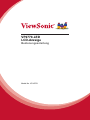 1
1
-
 2
2
-
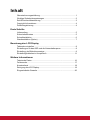 3
3
-
 4
4
-
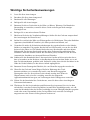 5
5
-
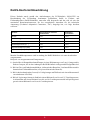 6
6
-
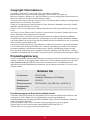 7
7
-
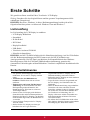 8
8
-
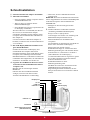 9
9
-
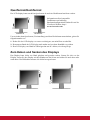 10
10
-
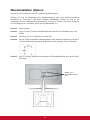 11
11
-
 12
12
-
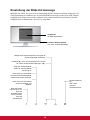 13
13
-
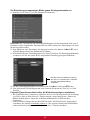 14
14
-
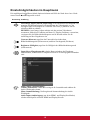 15
15
-
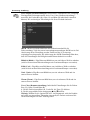 16
16
-
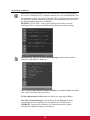 17
17
-
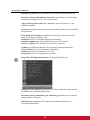 18
18
-
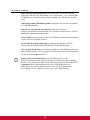 19
19
-
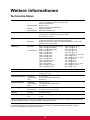 20
20
-
 21
21
-
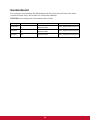 22
22
-
 23
23
-
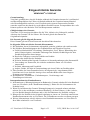 24
24
-
 25
25
-
 26
26
ViewSonic VP2770-LED-S Bedienungsanleitung
- Kategorie
- Fernseher
- Typ
- Bedienungsanleitung
- Dieses Handbuch eignet sich auch für
Verwandte Artikel
-
ViewSonic VX2703MH-LED Benutzerhandbuch
-
ViewSonic VX2370Smh-LED-S Benutzerhandbuch
-
ViewSonic VX2270Smh-LED-S Benutzerhandbuch
-
ViewSonic VP2655WB Benutzerhandbuch
-
ViewSonic VA705-LED Benutzerhandbuch
-
ViewSonic VP2765-LED Benutzerhandbuch
-
ViewSonic VP2365-LED Benutzerhandbuch
-
ViewSonic VA926-LED-S Benutzerhandbuch
-
ViewSonic VA1930WM Benutzerhandbuch
-
ViewSonic VG2439m-TAA-S Bedienungsanleitung